我们将学习如何在photoshop中使用简便快捷的方式绘制逼真的月亮效果。

第一步根据下面的设置创建新的ps文件.
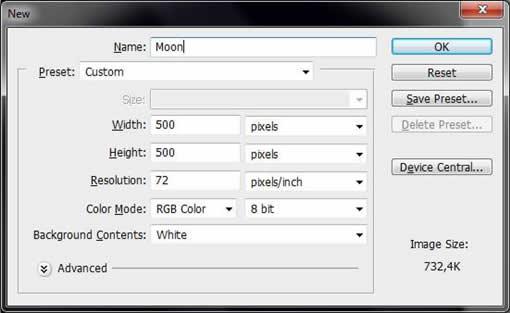
现在,我们开始绘制背景.点击渐变工具,选择径向渐变.
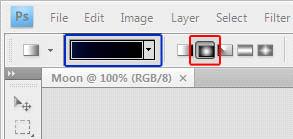
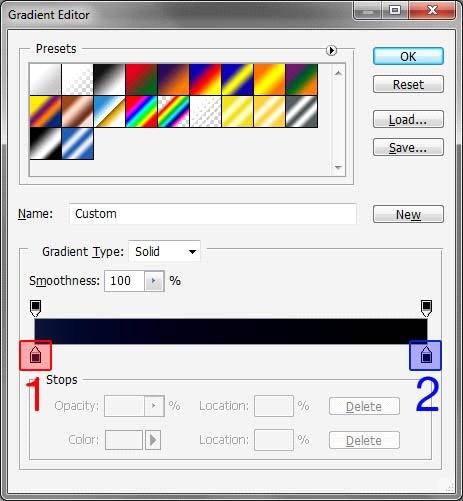
图中1的颜色为#0b1538,2的颜色为#000000。
完成上步之后,我们从文档中心向边缘拉出渐变,效果如下:
为了画出月球我们使用椭圆工具:
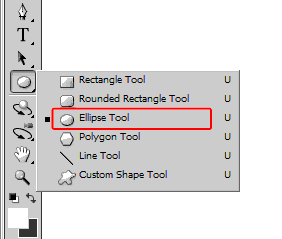
设置颜色为白色.首先我们测量月球需要多大的圆形.从图中1开始按住shift键到图2的地方拉出正圆.
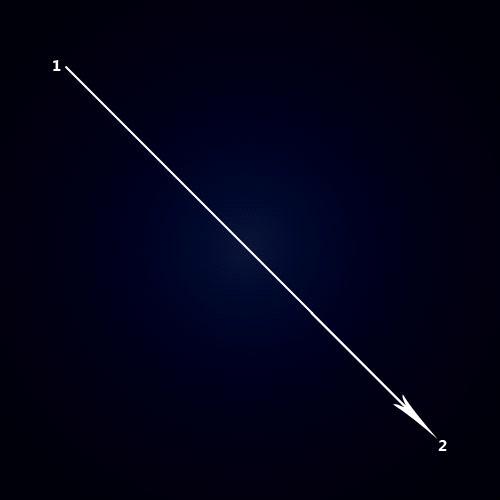
选择所有图层
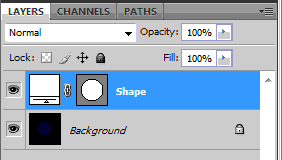
切换移动工具点击菜单栏上方的水平对齐已经垂直对齐按钮.
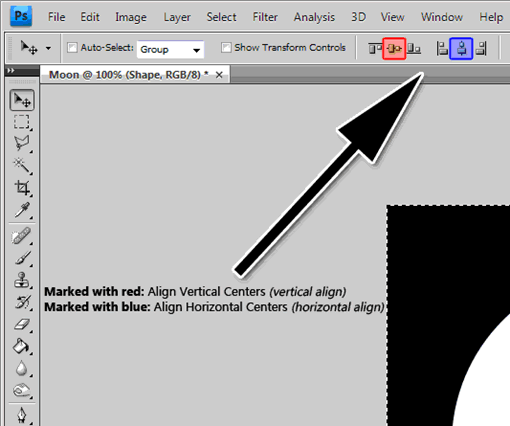
现在我们已经完美的对齐了。
我们需要增加外发光效果。
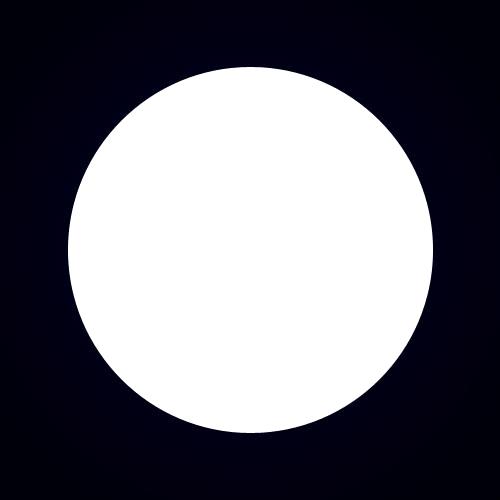
选择图形层:
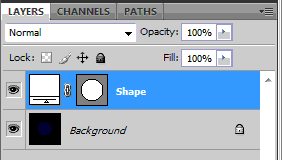
选择图层>图层样式>外发光
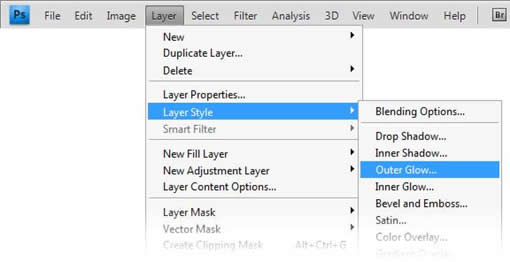
弹出如下界面:
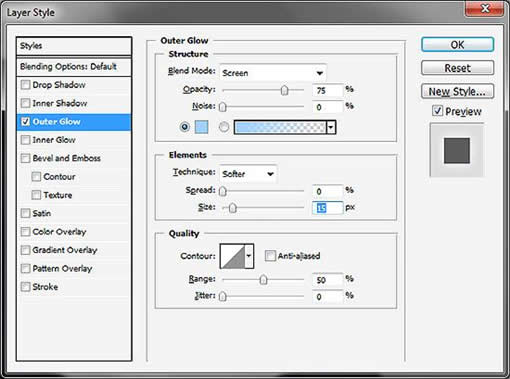
标签:













